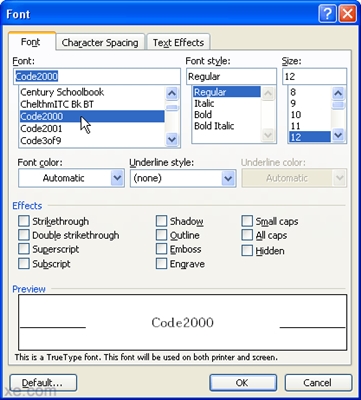Formattado rilatas al la procezo apliki specialajn etiketojn al veturado. Ĝi povas esti uzata ambaŭ por novaj stiradoj kaj por uzataj. Formati novan HDD estas necesa por krei aranĝon, sen kiu ĝi ne estos perceptata de la operaciumo. Se jam ekzistas informo sur la malmola disko, tiam ĝi estas forviŝita.
Por ĉi tiuj kialoj, formatado povas esti grava en malsamaj kazoj: kiam konektas novan HDD al komputilo, purigi la diskon tute, kiam vi reinstala la VIN. Kiel fari ĝin ĝuste kaj kiaj estas la manieroj? Ĉi tio estos diskutita en ĉi tiu artikolo.
Kial formatado
Formattado de HDD estas bezonata pro pluraj kialoj:
- Krei bazan markadon por plua laboro kun la malmola disko
Ĝi realiĝas post la unua konekto de nova HDD al komputilo, alie ĝi simple ne estos videbla inter lokaj diskoj.
- Malplenigi ĉiujn konservitajn dosierojn
Tra la jaroj, komputilo aŭ tekkomputilo sur la malmola disko amasigas grandegan kvanton da nenecesaj datumoj. Ĉi tiuj ne nur estas uzataj difinitaj, sed ankaŭ sistemaj dosieroj, kiuj ne plu bezonas, sed ne forviŝas memstare.
Rezulte, veturas superfluo, malstabila kaj malrapida operacio. La plej facila maniero por forigi rubon estas ŝpari la necesajn dosierojn al la nuba stokado aŭ al USB-ekbrila disko kaj formati la malmolan diskon. Ĉi tio estas iel radikala metodo por optimumigi la funkciadon de la HDD.
- Plena reinstalado de operaciumo
Por pli bona kaj pli pura OS-instalado, estas plej bone uzi malplenan diskon.
- Cimon riparante
Fatalaj virusoj kaj malware, damaĝitaj blokoj kaj sektoroj, kaj aliaj problemoj kun la malmola disko ofte solviĝas kreante novan aranĝon.
Formata Paŝoj
Ĉi tiu proceduro estas dividita en 3 stadiojn:
- Malalta nivelo
La esprimo "formatado de malalta nivelo" estis adaptita por uzantoj. En la kutima senco, ĉi tio estas forviŝo de informoj, rezulte de kiu ĉiuj diskaj spacoj estas liberigitaj. Se difektitaj sektoroj estis trovitaj en la procezo, ili estas markitaj kiel neuzataj por plue forigi problemojn pri skribado kaj legado de datumoj.
En pli malnovaj komputiloj, la Malalta Formata funkcio estis havebla rekte en la BIOS. Nun, pro la kompleksa strukturo de modernaj HDD-oj, ĉi tiu funkcio ne haveblas en BIOS, kaj la nuna malaltnivela formatado estas farita unufoje - dum produktado en la fabriko.
- Dispartigo (laŭvola)
Multaj uzantoj disigas unu fizikan diskon en plurajn logikajn subdiskojn. Post tio, unu instalita HDD fariĝas havebla sub malsamaj literoj. Kutime "Loka disko (C :)" uzita por OS, "Loka disko (D :)" kaj postaj por distribui uzantdosierojn.
- Alta nivelo
Ĉi tiu metodo estas la plej populara inter uzantoj. Dum ĉi tiu procezo, la dosiersistemo kaj tabeloj estas formitaj. Post tio, la HDD fariĝas havebla por datumstokado. Formatado je alta nivelo estas farita post dispartigo, datumoj pri la loko de ĉiuj dosieroj registritaj sur la malmola disko estas forviŝitaj. Post ĝi, vi povas komplete aŭ parte restarigi la datumojn, male al la malaltnivela.
Formatoj
Estas du tipoj uzataj por formati la internajn kaj eksterajn HDDojn:
- Rapida
Ne necesas multe da tempo, ĉar la tuta procezo venas por reskribi datumojn de la dosiera loko kun nuloj. Samtempe la dosieroj mem ne malaperas ie ajn kaj estos superskribitaj per novaj informoj. La strukturo ne estas optimumigita, kaj se ekzistas problemoj, tiam ili preterpasas kaj ne ripariĝas.
- Plena
Ĉiuj informoj estas tute forigitaj de la malmola disko, kune kun ĉi tiu dosiersistemo estas kontrolita pri diversaj eraroj, malbonaj sektoroj estas riparitaj.
HDD formataj metodoj
Formateado de la malmola disko eblas diversmaniere. Por tio, ili estas uzataj kiel enkonstruitaj Vindoza iloj aŭ triaj programoj. Se vi volas efektivigi ĉi tiun proceduron kaj purigi la HDD, tiam uzu unu el la proponitaj opcioj.
Metodo 1: Uzado de formatado de programaro
Ekzistas ambaŭ malgrandaj utilecoj kaj potencaj programoj, kiuj plenumas pliajn taskojn krom la ĉefa, ekzemple, disrompi la malmolan diskon kaj kontroli erarojn. Por formati subdiskojn kun la VIN, vi bezonos krei lanĉan USB-ekbrilon kun la programo instalita.
Direktoro de disko Acronis
Unu el la plej famaj utilecoj, kiuj funkcias per fizikaj diskoj kaj iliaj subdiskoj. Acronis Disk-Direktoro estas pagita, sed tre potenca, ĉar ĝi havas multajn funkciojn kaj funkciojn.
Permesas formaton de malmola disko, ŝanĝante la dosiersistemon, grandecon kaj grafeon. La interfaco similas al regula Vindoza programo Diskadministrado, kaj la principo de operacio respektive estas simila.
- Por formatiĝi, alklaku la deziratan stiradon en la suba parto de la fenestro - post tio, listo de ĉiuj disponeblaj operacioj estos maldekstre.

- Elektu eron "Formato".

- Lasu aŭ ŝanĝu la valorojn, se necese. Kutime sufiĉas aldoni voluman etikedon (la nomo de la disko en Vindoza Esplorilo). Alklaku Bone.

- La planita tasko kreiĝos kaj la butono kun la flago ŝanĝos la nomon al "Apliki planitajn operaciojn (1)". Alklaku ĝin kaj elektu Daŭrigu.

- Iru al "Mia komputilo", elektu la diskon, kiun vi volas formati, dekstre alklaku ĝin kaj elektu "Formato".

- Oni malfermos fenestron, en kiu estas plej bone ne ŝanĝi la parametrojn, tamen vi povas malmarki la opcion "Rapida formatado"se vi volas, ke malbonaj sektoroj fiksiĝu paralele (tio daŭros pli longe).

- Konektu la USB-ekbrilon al la komputilo.
- Reklamu la komputilon kaj eniru la BIOS. Por fari tion, post komenci, premu la klavon Enter - kutime ĉi tio estas unu el ili: F2, DEL, F12, F8, Esc aŭ Ctrl + F2 (la specifa ŝlosilo dependas de via agordo).
- Uzante la klavaron, ŝanĝu la aparaton, de kiu la komputilo ekŝaltos. Por fari tion, iru al la sekcio "Boot" kaj la listo de lanĉaj aparatoj unue ("1-a prioritato pri ekkuro") metu vian ekbrilon.

Se la interfaco de BIOS estas kiel en la suba ekrankopio, tiam iru "Altnivelaj BIOS-Ecoj"/"Agordo de BIOS-Ebloj" kaj elektu "Unua Boot-Aparato".

- Alklaku F10 por konservi la agordojn kaj eliri, por konfirmi viajn agojn, alklaku "Y". Post tio, la komputilo ekŝaltos de la elektita aparato.
- En la funkcianta medio de laborado kun Vindozo 7, en la fundo, alklaku la butonon "Sistemo-Restarigo.

En la fenestro de agordoj, elektu Komandlinio.

En Vindozo 8/10, ankaŭ elektu Sistemo-Restarigo.

Poste premu sinsekve la butonojn Diagnozoj> Solvo de problemoj> Prompt-Komando.

- Identigu la diskon formateblan. Fakte estas, ke kiam vi startas komputilon el ekŝaltebla USB-ekrano, iliaj leteraj nomoj eble diferencas de tiuj, kiujn vi kutimas vidi en Vindozo, do unue vi devas ekscii la veran leteron de tiu malmola disko. Por fari tion, skribu la jenan komandon sur la komandlinion:
wmic logdisk akiri aparaton, volumenon, grandon, priskribonPlej facile determinas la HDD laŭ sia volumo - ĝi estas indikita en bajtoj.
Post kiam la litero estas difinita, skribu ĉi tion sur la komandlinio:
formato / FS: NTFS X: / q- kun ŝanĝo de la dosiersistemo al NTFSformato / FS: FAT32 X: / q- kun ŝanĝo de la dosiersistemo al FAT32
ĉu nurformato X: / q- Rapida formatado sen ŝanĝi la dosiersistemon.Gazetaro Eniru ĉiufoje ĝi postulas komandlinion, ĝis la procezo finiĝos.
Klarigoj: Anstataŭe X uzu la leteron de via HDD.
Vi ankaŭ povas asigni voluman etikedon (disko-nomo en Vindoza Esplorilo) anstataŭigante la komandon / q sur / v: IMYA DISKA
Modernaj malmolaj diskoj uzas NTFS. Por pli malnovaj komputiloj, FAT32 taŭgas.
- Sur Vindozo 7, komencu la instaladon elektante la tipon de instalado "Plena instalado".

En Windows 8/10 vi devas fari ĉiujn samajn paŝojn kiel en Windows 7, tamen antaŭ ol vi alvenos al la elekto de la stirado por instali, vi devos fari kelkajn pliajn paŝojn - specifi la produktan ŝlosilon (aŭ preterpasi ĉi tiun paŝon), elektu x64 / x86-arkitekturo, akceptu licencajn terminojn, elektu instalan tipon Propra: Instalante Vindozon Nur.

- En la fenestro kun elekto de subdiskoj, elektu la deziratan HDD, enfokusigante ĝian grandecon, kaj alklaku la butonon "Diskorda Agordo".

- Inter la aldonaj funkcioj, elektu "Formato".

- En la konfirma ŝprucfenestro, alklaku Bone kaj atendu la procezon fini. Post tio, vi povas daŭrigi instali la sistemon.
MiniTool Partition Wizard
Male al Acronis Disk Director, ĉi tiu utileco estas senpaga, tial ĝi havas pli modestajn funkciojn. La procezo estas preskaŭ identa, kaj la programo perfekte plenumos la taskon.
MiniTool Partition Wizard ankaŭ povas ŝanĝi la etikedon, la grandecon kaj la dosiersistemon. Nia retejo jam havas detalan lecionon pri formatado de ĉi tiu programo.
Leciono: Kiel formatigi diskon kun MiniTool Partition Wizard

HDD Malalta Nivelformato
Alia populara kaj senpaga programo, kiu povas formati malsamajn diskojn. HDD Malalta Formata Ilo povas fari la nomatan "malaltan nivelan formatadon", kio fakte signifas nur plenan formatadon (por pli da detaloj, kial ĝi ne estas malalta nivelo, legu supre), kaj ankaŭ realigas rapidan formatadon.
Instrukcioj por labori kun ĉi tiu programo ankaŭ haveblas en nia retejo.
Leciono: Kiel formi stiradon per la ilo de Malalta Formata HDD

Metodo 2: Formatado en Vindozo
La plej facila eblo, kiu taŭgas por ajnaj veturadoj, kie via VIN ne estas instalita. Ĉi tio eble estas la dispartigo de la malmola disko, kiun vi dividis en partojn, la duan diskon konektitan al la sistemo-unuo, aŭ ekstera HDD.
Metodo 3: Via BIOS kaj komandlinio
Por formati la HDD tiamaniere, vi bezonas lanĉeblan USB-ekbrilon kun registrita VIN. Ĉiuj datumoj, inkluzive Vindozon, estos forigitaj, do se vi bezonas formati la stiradon per la instalita VIN, ĉi tiu procedo ne eblos laŭ la antaŭa maniero.
Leciono: Kiel krei lanĉeblan USB-ekbrilon
Sekvu ĉi tiujn paŝojn:
Bonvolu noti, ke pro diferencoj en BIOS-versioj, nomoj de menuaj elementoj povas varii. Se via BIOS ne havas la specifitan opcion, tiam serĉu la plej taŭgan nomon.
Metodo 4: Formati antaŭ instali la VIN
Se vi planas formati la diskon antaŭ ol instali novan version de la mastruma sistemo sur ĝi, tiam ripetu la paŝojn 1-5 de la antaŭa metodo.
Nun vi scias, kio estas formatado, kiel ĝi okazas kaj kiel ĝi eblas. La metodo dependas de kiu stirado vi volas formati, kaj kiuj kondiĉoj haveblas por ĉi tio.
Por simpla kaj rapida formatado, sufiĉas la enkonstruita Vindoza utileco lanĉebla per Esplorilo. Se neeblas ekŝovi en Vindozo (ekzemple pro virusoj), tiam la formatiga metodo tra la BIOS kaj la komandlinio taŭgas. Kaj se vi volas reinstali la operaciumon, tiam formatado eblas per la Vindoza instalilo.
Uzante triapartajn utilecojn, ekzemple Acronis Disk Director havas sencon nur se vi ne havas OS-bildon, sed vi povas krei lanĉan USB-ekbrilon per la programo. Alie, estas afero gustas - uzu norman ilon de Vindozo, aŭ programon de alia fabrikanto.